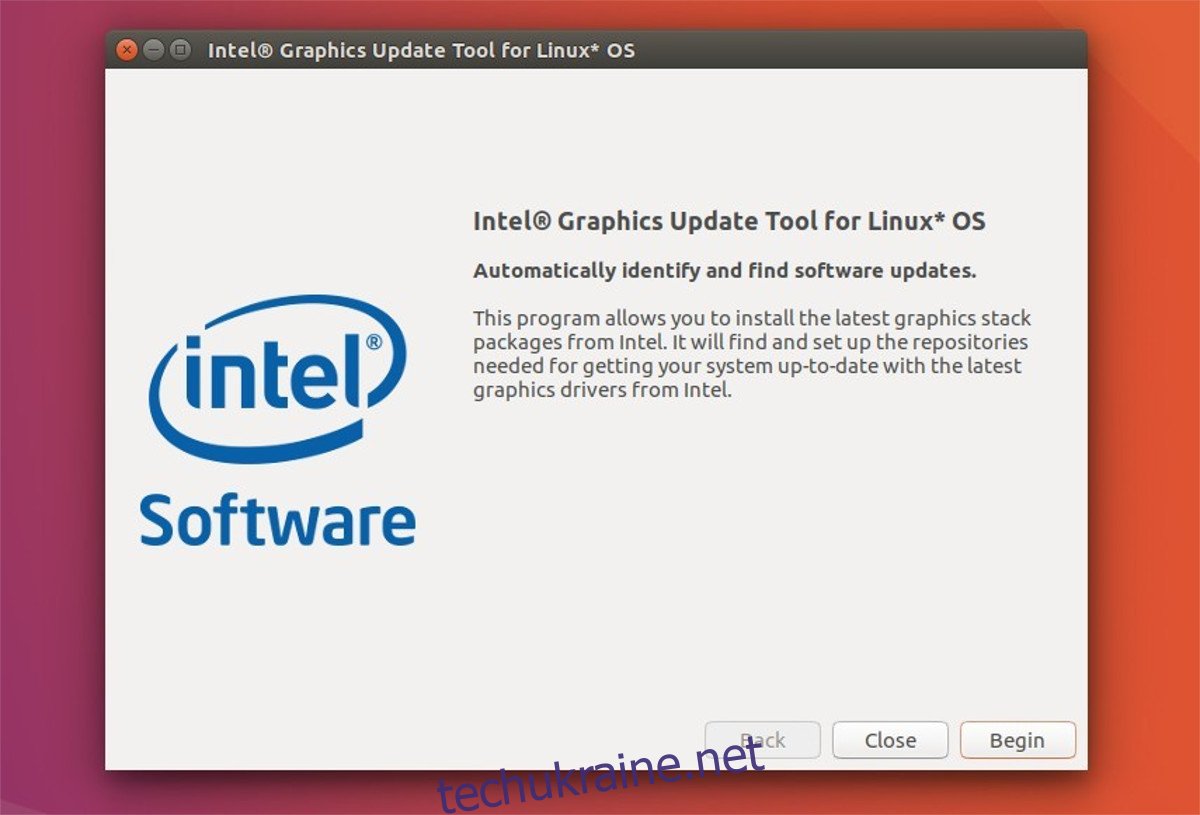Ядро Linux – чудова річ. На відміну від багатьох інших операційних систем, багато різних речей підтримується безпосередньо ядром. Це означає, що дуже легко просто встановити Linux на будь-який комп’ютер і запустити його автоматично. Навіть самий невідомий комп’ютер має якусь підтримку Linux. Коли справа доходить до чудової підтримки Linux, ПК Intel є одними з найкращих. Хоча компанія не робить все з відкритим кодом, вони, безумовно, найкращі з трьох графічних компаній. Користувачам Intel не потрібно встановлювати складні запатентовані blob-об’єкти, щоб повністю використовувати свої ПК. Натомість, більшість з них здійснюється через саму операційну систему та Linux відповідно. З огляду на це, відеодрайвери Intel в Ubuntu можуть бути дещо застарілими, а іноді навіть пропускати деякі речі. Це зрозуміло, оскільки кожен комп’ютер різний, і вони не можуть виявити все. Саме через це Intel створила власний інструмент встановлення відеодрайвера для операційної системи.
Інсталятор відеодрайвера Intel
Intel пишається тим, що зосереджується на технологіях з відкритим кодом, а коли справа доходить до графіки, Intel не використовує власні відеодрайвери. Коли користувач встановлює свій улюблений дистрибутив Linux (особливо Ubuntu), відеодрайвери встановлюються відразу. Тим не менш, версії драйверів не такі сучасні, як могли б бути.
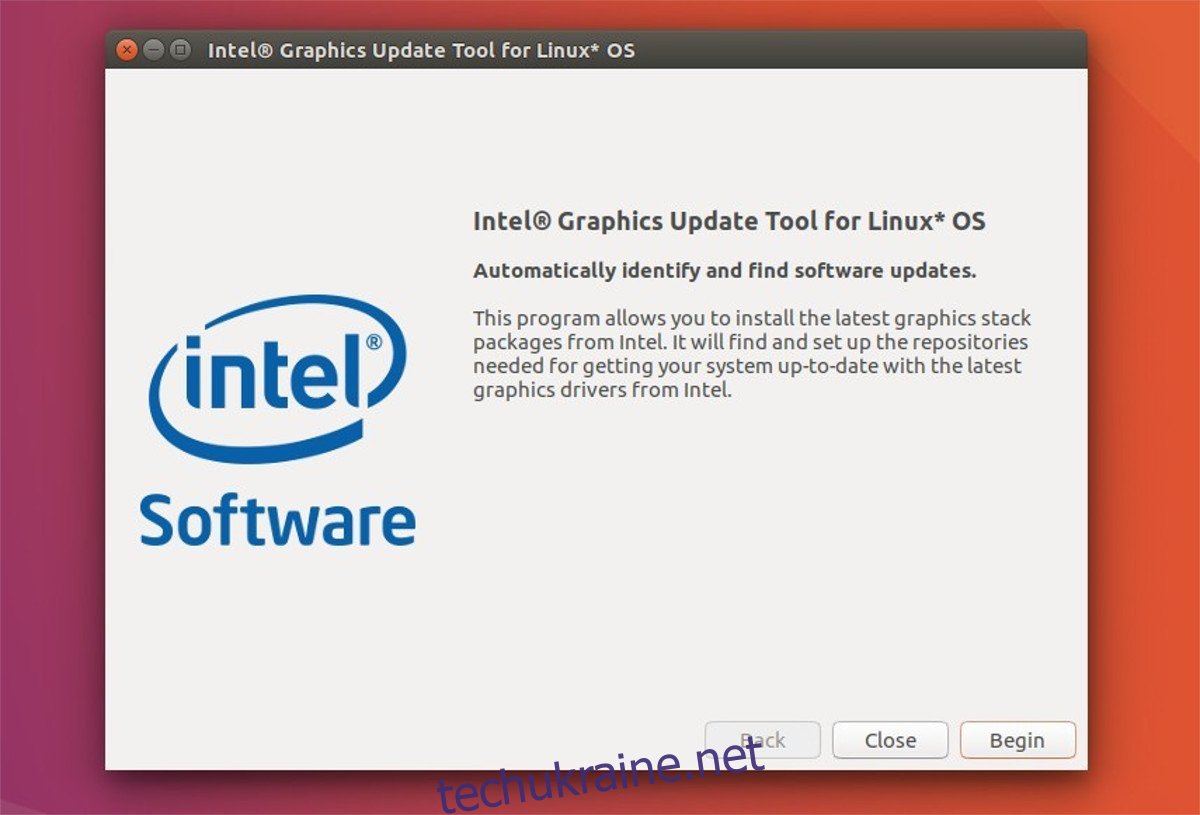
Якщо ви хочете отримати найновіші відеодрайвери Intel на Ubuntu, найкраще просто завантажити офіційний інструмент встановлення драйверів. Ось як запустити його.
Ubuntu 16.04
Більшість користувачів Ubuntu Linux (близько 80-90%), як правило, є користувачами LTS. Вони не стрибають на кожному окремому випуску Ubuntu і оновлюють. Натомість більшість людей оновлюються лише між випусками LTS. Інструмент драйвера Intel підтримує версію 16.04 LTS, але вам потрібно буде завантажити версію 2.0.2 інсталятора. Щоб встановити його, завантажте файл .DEB файл на свій ПК.
Встановивши пакет, відкрийте термінал і скористайтеся командою CD, щоб перейти до папки «Завантаження».
cd ~/Downloads
Встановіть інструмент оновлення за допомогою dpkg.
sudo dpkg -i *.deb
Після встановлення пакету Debian вам потрібно буде виправити будь-які проблеми залежностей, які можуть виникнути. Використовуйте apt install -f, щоб виправити залежності.
sudo apt install -f
Ubuntu 17.04 і 17.10
Остання версія інструмента Intel Video Driver (2.0.6) підтримує Ubuntu 17.04. На момент написання цієї статті користувачі не зможуть встановити версію пакета 2.0.6 до останньої версії Ubuntu. Якщо ви все ще на 17.04, натисніть тут, щоб завантажити пакет. Потім компакт-диск у папку «Завантаження» та інсталюйте її.
cd ~/Downloads sudo dpkg -i *.deb sudo apt install -f
Будьте в курсі 01.org, оскільки Intel випустить останню версію інструмента оновлення відеодрайверів у будь-який день. Не хвилюйтеся, Ubuntu (здебільшого) подбає про потреби вашого відеодрайвера 17.10. Тому тримайтеся і чекайте, поки вийде нова версія. Коли він вийшов, дотримуйтесь інструкцій вище, щоб встановити його.
Використання інструмента оновлення відеодрайвера
Коли на вашому комп’ютері є інструмент оновлення відеодрайвера, запустіть його, щоб усе запрацювало. Коли ви відкриєте його, він сканує вашу версію Ubuntu Linux, щоб перевірити, чи все сумісно. Майте на увазі, що інші операційні системи, засновані на Ubuntu, не працюватимуть, а інструмент драйвера не працюватиме. Незважаючи на те, що ці операційні системи можуть запускати програмне забезпечення, яке вони встановлять, воно вийде з ладу через назву випуску. Це включає такі дистрибутиви, як Linux Mint, Elementary OS тощо.
Після того, як інструмент завершить перевірку, переконайтеся, що немає повідомлень «ні» і що все написано «ОК». Потім натисніть кнопку «Встановити», щоб продовжити. Звідси інструмент запуститься і отримає найновіші відеодрайвери Linux від Intel і встановить його на вашому ПК з Linux. Наберіться терпіння, оскільки це може зайняти кілька хвилин.
Як тільки інструмент закінчить встановлення драйверів, закрийте його та перезавантажте ПК з Linux. Коли ви його завантажите, ви отримаєте найновіші відеодрайвери Intel в Ubuntu.
Установка інших драйверів Intel
Після встановлення відеодрайверів в Ubuntu вам все одно може не вистачати один або два драйвера. Найпоширеніша річ, яку Ubuntu не встановлює, – це мікрокод Intel. Це тому, що це прошивка драйверів із закритим вихідним кодом для процесорів. Здебільшого, не встановити це програмне забезпечення не буде такою великою проблемою. Тим не менш, якщо ви хочете встановити кожен драйвер, доступний для вашого ПК, це гарна ідея встановити його.
Щоб почати, відкрийте пошук Gnome (або Unity Dash для тих, хто працює 16.04) і введіть «драйвери». Це повинно відобразити піктограму «Додаткові драйвери». Ви також зможете знайти цю область, виконавши пошук «програмне забезпечення та оновлення».
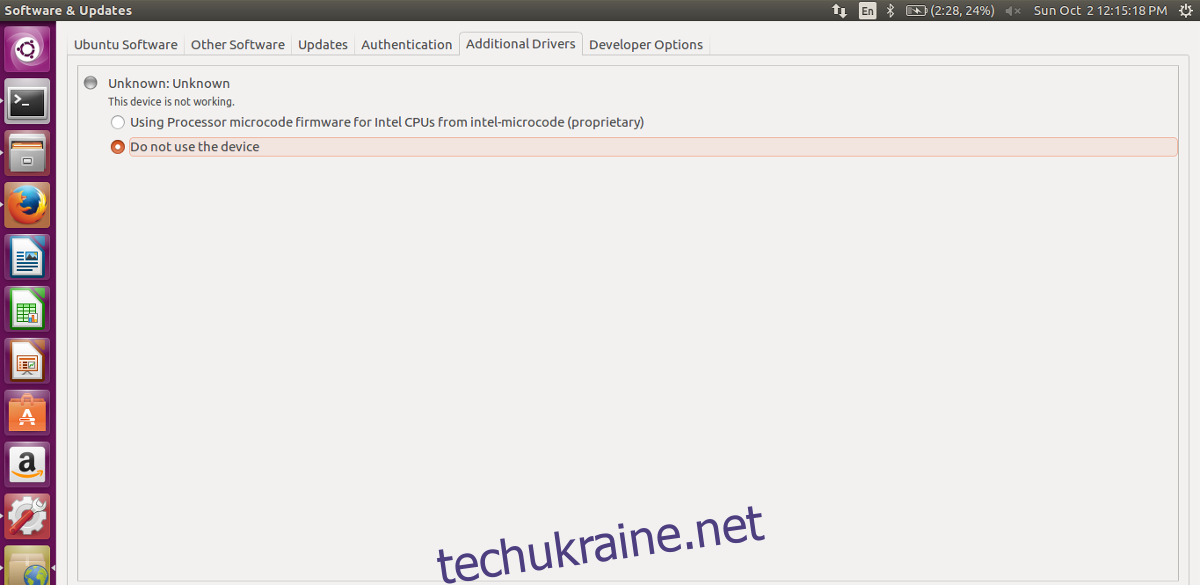
Коли інструмент драйвера буде відкритий, поставте прапорець біля «Intel Microcode», щоб встановити його в Ubuntu. Це займе трохи часу, але після встановлення програмного забезпечення перезавантажте комп’ютер. Коли ви знову ввійдете в систему, Ubuntu використовуватиме мікропрограму Intel Microcode.
Якщо у вас є AMDGPU-PRO, перевірте, як ви можете отримати найновіші драйвери для нього в Linux.